win10怎么给c盘扩容
- 分类:Win10 教程 回答于: 2020年09月08日 11:48:00
win10系统怎么给C盘扩容呢?很多软件的临时文件保存位置都是在C盘,如果C盘的容量不够的话一些软件运行会出现异常的情况,接下来给大家演示一下在win10系统中怎么给C盘扩容。
1、首先需要知道的是,给C盘扩容需要其他空出空间的盘是跟C盘处于同一个硬盘的,否则不能实现扩容,右键点击左下角的开始菜单,选择打开磁盘管理。

2、在磁盘管理中,右键点击C盘右侧的盘,这里是F盘。
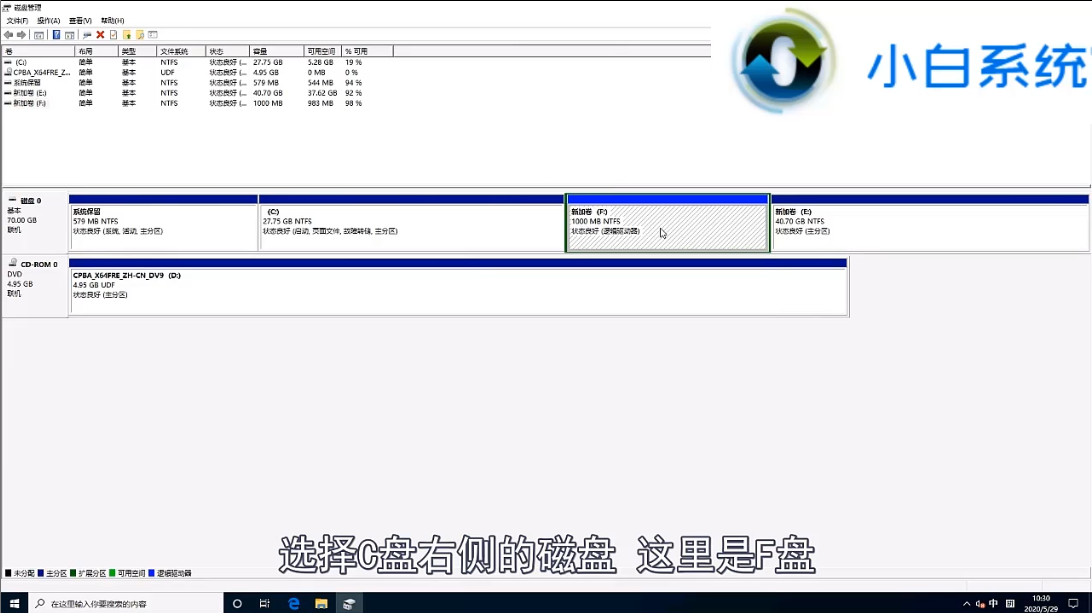
3、在弹出的菜单中点击删除卷。
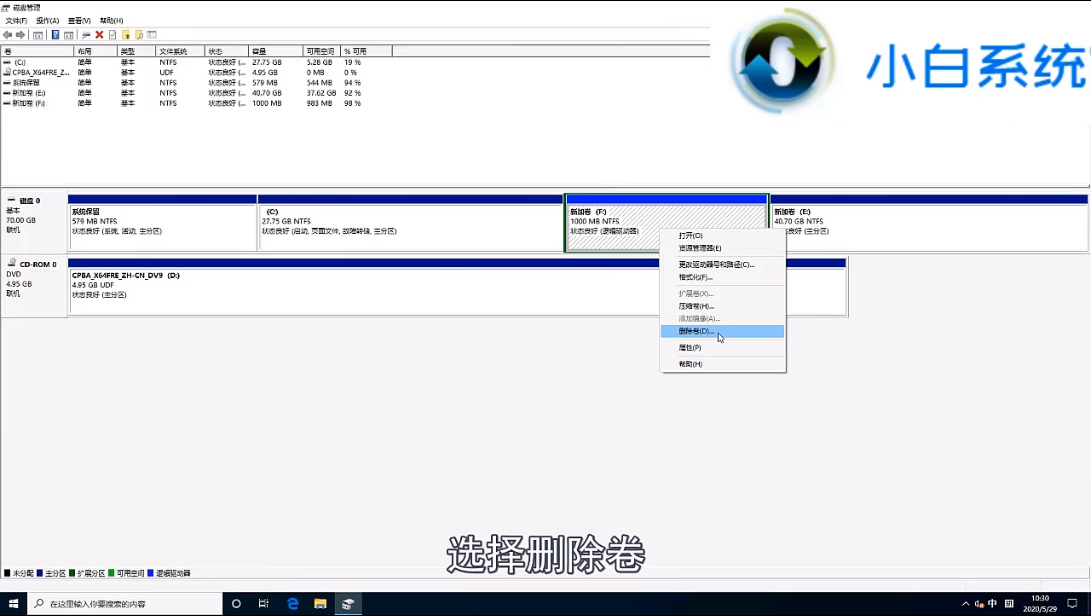
4、再次右键点击这个盘,然后选择删除分区。
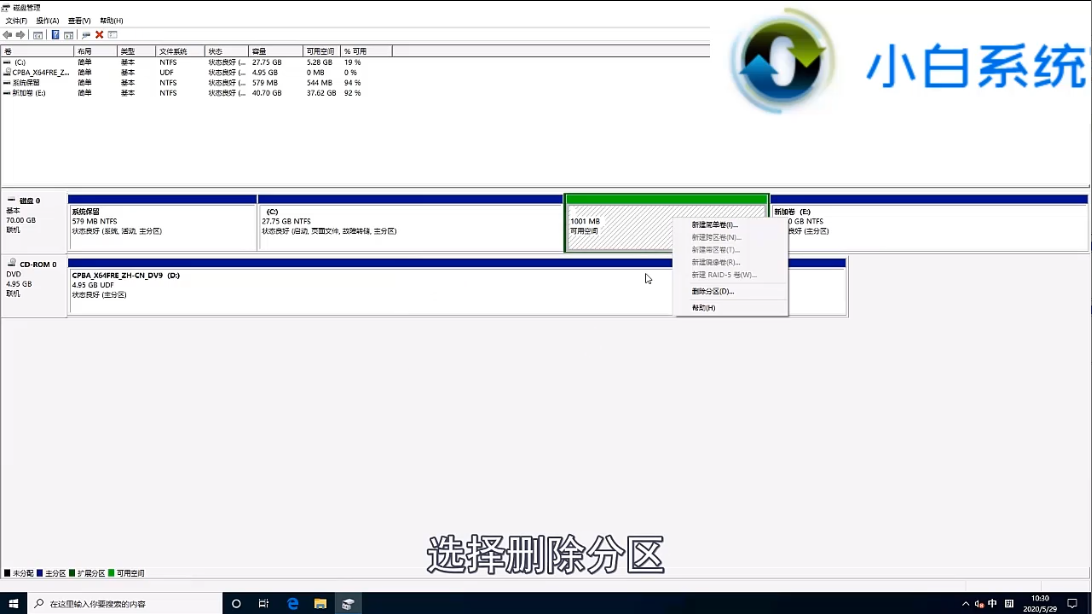
5、右键点击C盘,然后选择扩展卷,之后按照向导一步一步往下操作就可以了。
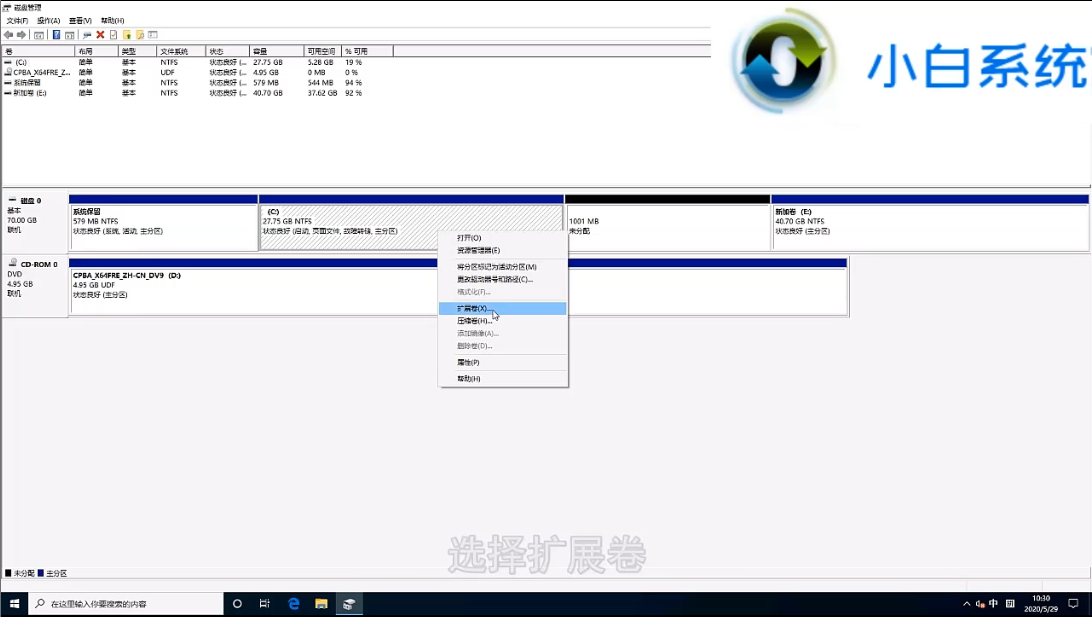
以上就是win10系统中给C盘扩容的方法了。
 有用
26
有用
26

分享


转载请注明:文章转载自 www.xiaobaixitong.com
本文固定连接:www.xiaobaixitong.com
 小白系统
小白系统
小白帮助
如果该页面中上述提供的方法无法解决问题,您可以通过使用微信扫描左侧二维码加群让客服免费帮助你解决。备注:人工客服仅限正常工作时间(周一至周六:9:00~12:00 2:00~6:00)

长按或点击右侧按钮复制链接,去粘贴给好友吧~


http://127.0.0.1:5500/content.htmlhttp://127.0.0.1:5500/content.htmlhttp://127.0.0.1:5500/content.htmlhttp://127.0.0.1:5500/content.htmlhttp://127.0.0.1:5500/content.htmlhttp://127.0.0.1:5500/content.htmlhttp://127.0.0.1:5500/content.htmlhttp://127.0.0.1:5500/content.htmlhttp://127.0.0.1:5500/content.html
取消
复制成功
win10激活码最新永久神Key_win10安装密钥激活码大全(亲测有效)
 1000
10002022/11/04
windows10怎么激活_激活win10系统的方法
 1000
10002022/11/03
3款Win10 KMS激活工具,激活任何版本的Windows或Microsoft Office
 1000
10002022/11/03
热门搜索
2022年最新win10秘钥/永久激活码大全
 1000
10002022/11/02
win10专业版和win10家庭版有什么区别
 1000
10002022/11/02
手把手教你从零重装Win10系统(win10官方安装教程)
 1000
10002022/11/01
win10激活码大全
 1000
10002022/10/22
Windows10系统ISO镜像怎么从微软官网下载 两种win10镜像下载方法
 1000
10002022/10/21
win10开机密码取消的具体方法
 1000
10002022/10/19
联想笔记本重装系统win10的方法步骤
 1000
10002022/06/09
猜您喜欢
- win10重装ie浏览器的方法2020/12/29
- win10进入桌面黑屏只有鼠标2022/02/12
- 宏碁一体机怎么安装win10系统..2020/06/03
- win10免费重装的详细教程2021/06/03
- 重装系统大师怎么重装win102023/01/02
- 小编教你win10开机慢怎么解决..2017/11/13
相关推荐
- win10x虚拟机没有app怎么办2021/02/23
- win10系统有几个不同版本区别是什么..2021/05/13
- 专业版windows10下载2017/08/05
- win10教育版win10专业版的区别详解..2021/05/23
- 买win10还是等win11好的详细介绍..2021/10/11
- 笔记本电脑win10系统安装教程..2021/05/23
文章已经到底了,点击返回首页继续浏览新内容。

















